课程设计系统操作指南学生端Word格式文档下载.docx
《课程设计系统操作指南学生端Word格式文档下载.docx》由会员分享,可在线阅读,更多相关《课程设计系统操作指南学生端Word格式文档下载.docx(13页珍藏版)》请在冰豆网上搜索。
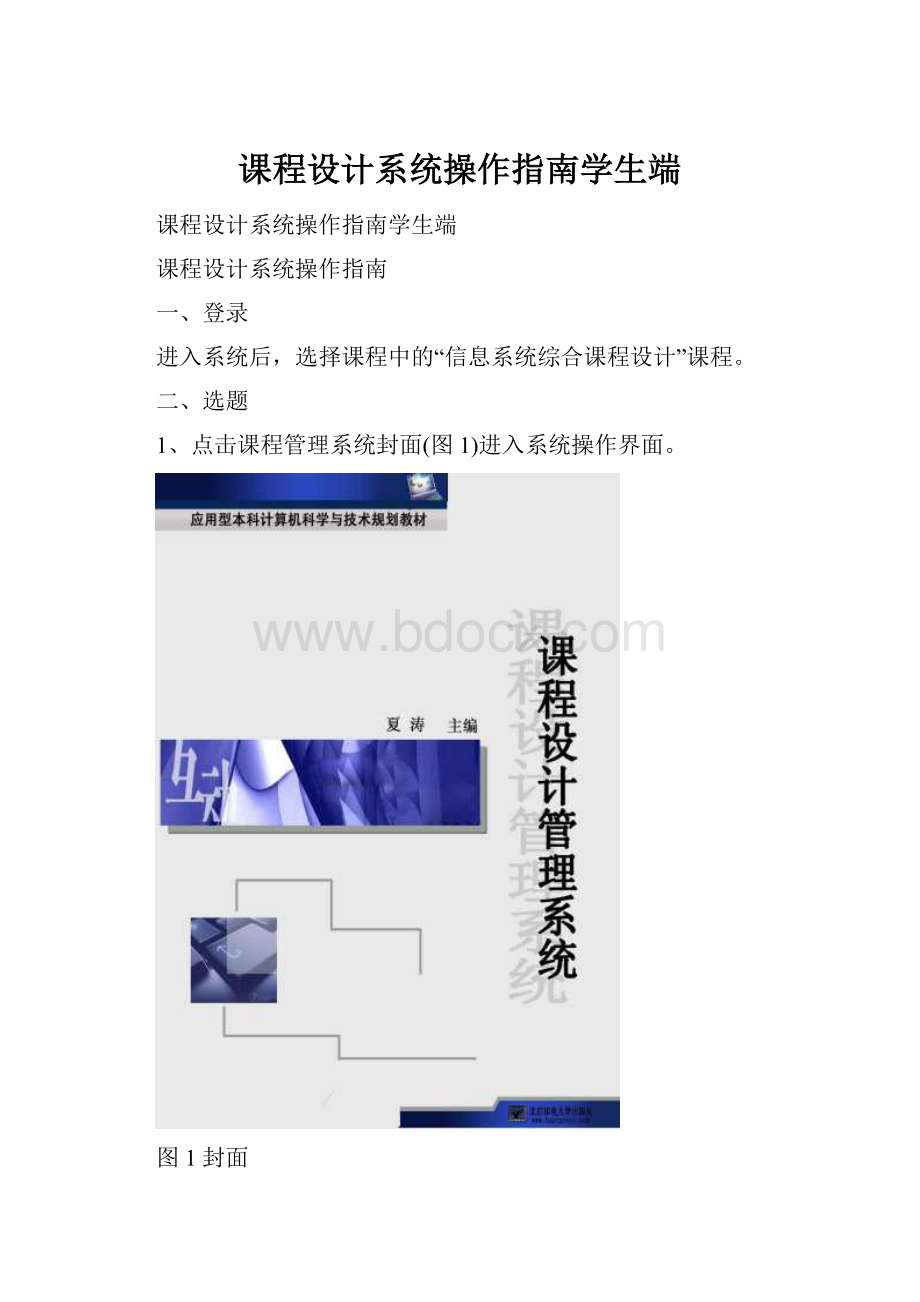
如图2所示
图2点击【进入选题】
图3题目列表
3、在选题页面会列出可选的所有题目(图3),点击每个题目后的【查看详情】按钮,可进入题目详情查看和选题页面。
图4题目详情
4、在题目详情页面底部点击【选择该题】按钮,即可选中该题目。
5、选择题目后,在尚未通过老师审核时题目列表页面会显示所选题目,可点击修改按钮进行修改。
图5修改选题
6、若选题已经通过指导教师审批,则显示以下界面,可查看题目详情,此时如要更换选题,请和指导教师联系。
图6选题已通过审批
三、填写代码
1、代码
1.1建立新工程:
点击目录页面的【新建项目】按钮,如图7所示,进入填写项目信息页面(图8)。
依照各项说明填写分项信息后点击【提交按钮】,这样新工程建立完成。
如图9所示。
图7新建项目
图8填写项目信息
图9项目列表
1.2新建文件:
点击项目列表中的【查看包含文件】按钮,进入文件列表页面,点击【新建文件】
(图10),进入填写文件信息页面(图11),依照各项提示信息填写分项信息点击【提交】按钮,文件建立完成。
图10新建文件
图11填写文件信息
图12文件列表
1.3全局变量和结构体:
点击文件列表中的添加全局变量按钮,进入添加全局变量页面(图12),点击新增,选择全局变量,填写变量类型,变量名称,变量初值(可不填),变量说明,点击【提交变量】按钮,添加新变量完成。
图13新增全局变量
图14填写全局变量
添加架构体时,点击新增后选择结构体,即显示新增结构体页面,选择结构体定义关键字、填写结构体名称和结构体说明后点击【提交变量】
(图15)。
添加成功后结构体会出现在列表中,点击编辑成员变量下的【编辑】按钮,将结构体内成员变量一一添加进结构体。
如图17所示。
图15填写结构体
图16结构体列表
图17添加结构体成员变量
1.4添加函数:
点击文件列表中的【查看包含函数】按钮,进入添加函数页面(图19)。
点击【添加函数】按钮,填写函数头、函数体和流程图,函数头包括函数类型、参数,函数体应包括两端大括号,函数流程图以图片格式上传,文件大小不应超过4M。
图18文件列表
图19添加新函数
图20填写新函数内容
1.5函数头部信息:
提交函数成功后自动跳转至填写函数头部信息页面,如图21所示。
图21函数头部注释
按照左侧列表中说明点击各项填写函数头部注释,其中带“*”号的为必填项,完成后点击提交按钮,整个函数提交完成。
图22函数列表
对于已经提交成功的函数,可以点击【查看】按钮查看内容和教师评阅结果,点击【修改】和【删除】可以对函数内容进行修改或完全删除。
2、数据库
2.1建立数据库:
点击项目列表中的【进入】按钮,进入建立数据库页面。
点击【新建数据库】,输入数据库名称和说明点击【提交】按钮即可完成数据库的建立。
图23添加数据库
图24新建数据库
图25填写数据库名称
2.2添加表:
点击【新增表】按钮,填写表名和说明信息,点击【提交】即可。
成功后列表中显示
图26添加表
图27数据库表清单
2.3添加表字段:
点击需要添加字段的表名称后的【查看】按钮,进入添加字段页面(图28),点击页面上的【新加字段】按钮,填写字段名、数据类型、字段长度、可否为空、字段说明,完成后点击【提交】,字段添加完成(图29)。
图28添加字段
2.4E-R图:
进入E-R图页面之后点击【新建】按钮,填写ER图名称,选择图片文件,填写图片说明后点击【提交】。
图29添加ER图
四、评阅报告
单击【评阅报告】按钮,如图30所示
图30评阅报告
进入如图31所示的评阅列表页面
图31评阅列表
单击【评阅】按钮,进入如图32所示的评阅页面
图32评阅页面
在该页面中,学生按照评阅规则进行评阅,并填写评语。